Урок 115
Введение в 3D-графику. Проекции
(§66. Введение)
Содержание урока
Проекции
Проекции
Хотя программы трёхмерной графики предназначены для создания трёхмерных моделей объектов, пользователь видит только плоское (двухмерное) изображение на мониторе или бумажном отпечатке, т. е. проекцию. На рисунке 9.1 показаны четыре проекции модели головы обезьянки Сюзанны (объект Monkey), которая включена в набор стандартных объектов программы Blender. Вы видите три стандартные проекции этой модели (виды спереди, сверху и справа) и одну произвольную проекцию (проекцию пользователя).

Рис. 9.1
Программа Blender позволяет видеть четыре проекции одновременно или оставить только одну проекцию пользователя, которая занимает всю рабочую область. Для переключения между этими режимами используется комбинация клавиш Ctrl+Alt+Q.
Обычно работают с одним видом, который занимает всю рабочую часть окна. Для быстрого перехода к стандартным проекциям (видам спереди, сверху, справа и др.) используется меню Вид (View) или дополнительная цифровая клавиатура (англ. numpad), расположенная в правой части стандартной клавиатуры (рис. 9.2).
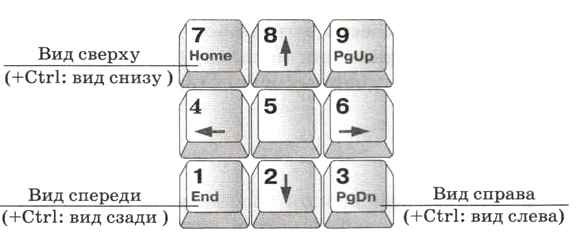
Рис. 9.2
Далее для обозначения этих клавиш будем использовать «приставку» Nurn, например Num1 обозначает клавишу «1» на дополнительной цифровой клавиатуре.
Существует два типа проекций: перспективные и ортогональные (их также называют прямоугольные или ортографические). На рисунке 9.3 показаны перспективная и ортогональная проекции куба.
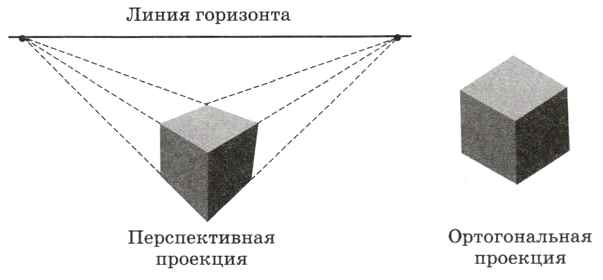
Рис. 9.3
Наш взгляд привык к перспективе: удалённые предметы кажутся меньше по размеру, параллельные линии «сходятся» в бесконечной точке (вспомните, как выглядит уходящее вдаль шоссе). Однако при трёхмерном моделировании такие проекции не совсем удобны, потому что искажают форму и размеры объектов.
Для ортогональной проекции всё по-другому: размеры не зависят от расстояния до предмета, а параллельные грани остаются параллельными и на проекции. Ортогональные проекции очень полезны, потому что делают трёхмерную сцену проще и позволяют оценить истинные размеры объектов.
В редакторе Blender тип проекции показывается в левом верхнем углу рабочего окна. Например, надпись Top Ortho означает «вид сверху» (англ. top view), ортогональная проекция (англ. orthograpgic). Надпись Front Persp означает «вид спереди» (англ. front view), перспективная проекция (англ. perspective).
Чтобы переключиться с ортогональной проекции на перспективную или наоборот, нужно нажать кнопку «5» на дополнительной клавиатуре (Numb). Вращая колёсико мыши, пользователь может уменьшать и увеличивать масштаб изображения в окне, над которым находится курсор мыши (размеры самого объекта при этом не меняются). Для вращения произвольной проекции нужно перемещать мышь при нажатой средней кнопке (колёсике). Нажав одновременно колёсико мыши и клавишу Shift, можно перемещать изображение в окне, не поворачивая его.
Для вращения и перемещения удобно использовать клавиши-стрелки на дополнительной цифровой клавиатуре (Num2, Num4, Num6 и Num8): в обычном режиме они вращают сцену, а при нажатой клавише Ctrl перемещают точку наблюдения.
Следующая страница  Вопросы и задания
Вопросы и задания

